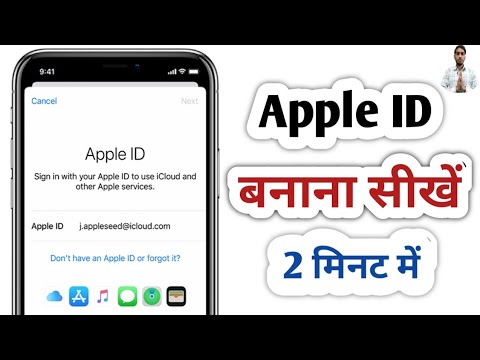यह wikiHow आपको सिखाता है कि कैसे पहचानें कि किसी मित्र ने आपके द्वारा भेजे गए स्नैप का स्क्रीनशॉट लिया है।
कदम

चरण 1. एक अधिसूचना देखें।
यदि आपके पास स्नैपचैट के लिए पुश नोटिफिकेशन सक्षम है, तो आप देखेंगे "(मित्र) ने एक स्क्रीनशॉट लिया!" जब कोई आपके स्नैप का स्क्रीनशॉट लेता है तो आपके फोन की लॉक स्क्रीन पर पॉप अप हो जाता है।
यदि आपके पास सूचनाएं सक्षम नहीं हैं, तो मैन्युअल रूप से जांच करने के लिए आगे बढ़ें।

चरण 2. स्नैपचैट ऐप खोलें।
यह पीले रंग की पृष्ठभूमि पर सफेद भूत का चिह्न है।
अगर आप स्नैपचैट में लॉग इन नहीं हैं, तो टैप करें लॉग इन करें और अपना उपयोगकर्ता नाम (या ईमेल पता) और पासवर्ड दर्ज करें।

चरण 3. कैमरा स्क्रीन पर दाईं ओर स्वाइप करें।
ऐसा करने से चैट स्क्रीन खुल जाती है।

चरण 4. दो अतिव्यापी तीरों की तलाश करें।
स्क्रीनशॉट आइकन एक बाएं-सामना करने वाले तीर के शीर्ष पर एक दाहिनी ओर तीर की रूपरेखा है जो किसी संपर्क के नाम के बाईं ओर प्रदर्शित होता है। आपको आइकन के नीचे सूचीबद्ध "स्क्रीनशॉट" भी दिखाई देगा, जिसके बाद उसका स्क्रीनशॉट लिया गया था (या सप्ताह का दिन)।
- यदि आपका स्नैप भेजा गया था, लेकिन खोला नहीं गया, तो आपको एक लाल या बैंगनी रंग का दाहिना ओर वाला तीर दिखाई देगा।
- यदि आपका स्नैप खोला गया था, लेकिन स्क्रीनशॉट नहीं लिया गया था, तो आपको एक दाहिने ओर वाले तीर की रूपरेखा दिखाई देगी।
- फोटो स्नैप के लिए तीर का रंग लाल होगा और वीडियो स्नैप के लिए बैंगनी होगा।